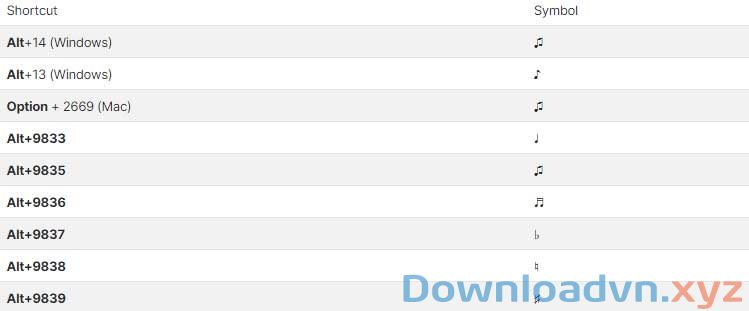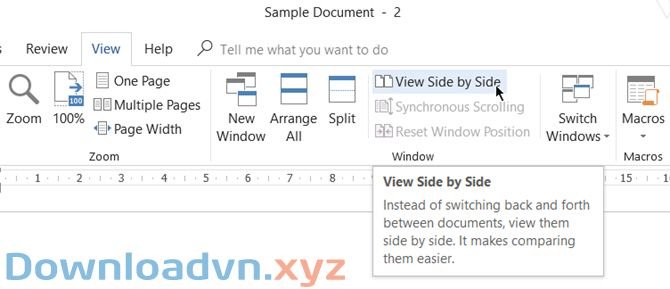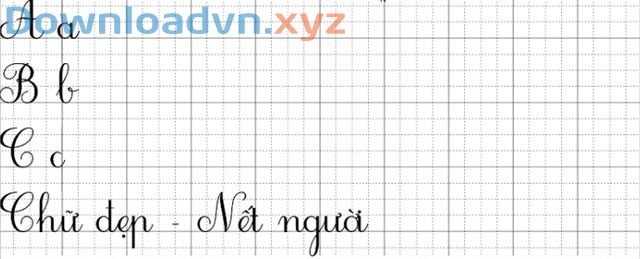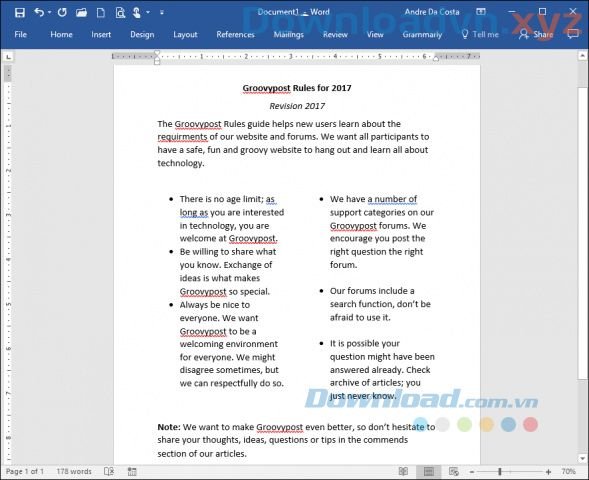Cách chuyển PDF sang Word bằng Google Drive khá đơn giản. Downloadvn.Xyz sẽ hướng dẫn chi tiết các bước chuyển file PDF sang Word bằng Google Drive .

PDF của Adobe đã trở thành một trong những định hình tài liệu thông dụn nhất hiện nay. Định dạng PDF rất có ích mỗi khi bạn phải phân phối tin tức và muốn chắc chắn tất cả người nhận tư liệu đều ở cùng một định dạng.
Nếu là người đều đặn dùng Internet, bạn sẽ thấy hầu hết tài liệu online hiện giờ đều được định hình PDF. Tất cả bởi PDF có độ bảo mật cao hơn Word. Bạn chẳng thể chỉnh sửa nội dung bên trong nó nếu thiếu công cụ hỗ trợ. Hơn nữa, việc chia sẻ file PDF tới máy tính khác cũng không làm thay đổi font hay bố cục tài liệu. Tuy nhiên, việc khó chỉnh sửa PDF lại là một vấn đề với nhiều người.
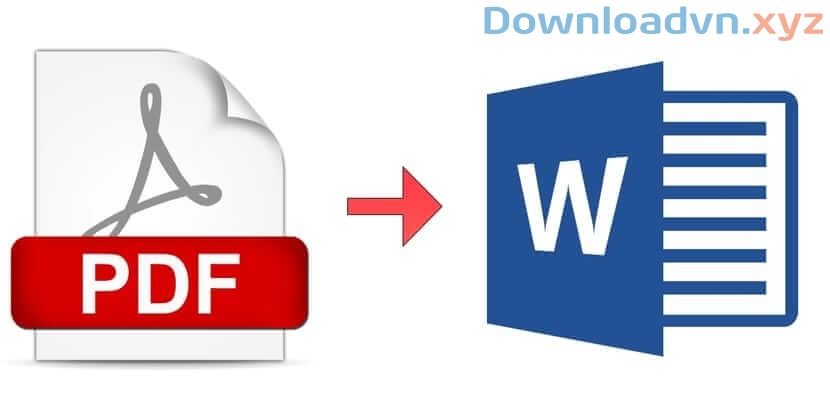
Nếu đã đăng ký đơn vị Adobe Acrobat, bạn chẳng cần lo ngại vấn đề trên bởi bạn đã có sẵn công cụ hỗ trợ. Còn nếu là người dùng thông thường, ngoài những việc cài thêm phần mềm bên thứ ba như Free PDF to Word Doc Converter , PDF Candy, SmallPDF Online, bạn có thể chuyển đổi PDF sang Word để dễ biên soạn lại nội dung bên trong hơn. Dưới đây là cách dùng cách chuyển PDF sang Word bằng Google Drive .

Video hướng dẫn chuyển PDF sang Word bằng Google Docs

Cách chuyển đổi file PDF sang Word với Google Drive
Bạn hãy truy cập vào Google Drive trên bất kỳ trình duyệt web nào và đăng nhập tài khoản Google của bạn.

Bạn upload file PDF mà bạn cần chuyển đổi sang Word từ nơi lưu trữ cục bộ bằng phương pháp click vào nút NEW ở phía bên trái, sau đó nhấn File upload. Chọn file PDF và chờ đón cho công đoạn tải lên máy chủ của Google hoàn thành.

Tiếp theo, bạn bấm chuột phải vào file PDF đã được tải lên và chọn Open with > Google Docs . Tài liệu PDF sẽ có mở trong một tab trình duyệt mới trên giao diện Google Docs.

Tại đây bạn có thể chỉnh sửa bất kể phần văn bản nào trong tư liệu PDF vì nó đã là một tập tin văn bản chuẩn. Một số định dạng có thể bị mất do việc chuyển đổi các hình ảnh và khoảng cách trong tài liệu PDF của Docs, nhưng mọi thứ phần văn bản đã được định dạng đều có thể chỉnh sửa được. Nếu đó là tệp có kích thước lớn, Docs cho dù sẽ tạo ra phác thảo tự động để tách các trang.
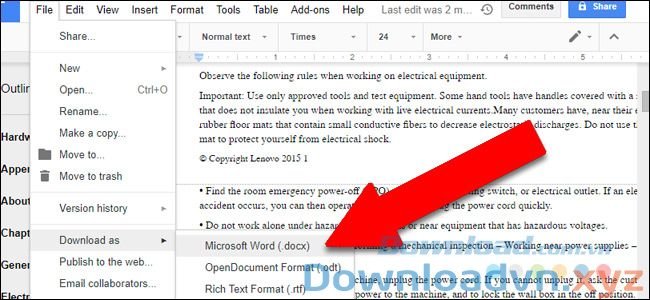
Bạn cũng đều có thể chỉnh sửa văn bản trong cửa sổ này và lưu trực tuyến trong Google Docs sau đó. Ngoài ra, bạn còn có thể tải tư liệu đó về để làm việc offline bằng phương pháp click vào File > Download as . Tại đây, bạn chọn định dạng Docx, ODT, TXT, RTF và các định hình khác để bạn có thể mở được chúng trong Microsoft Office.
Hướng dẫn chuyển đổi file PDF sang Word bằng Google Drive,Google Drive,Google Docs,chuyển đổi file PDF sang Word,chuyển đổi file PDF sang văn bản có thể chỉnh sửa được
Nội dung Hướng dẫn chuyển đổi file PDF sang Word bằng Google Drive được tổng hợp sưu tầm biên tập bởi: Downloadvn Xyz. Mọi ý kiến vui lòng gửi Liên Hệ cho downloadvn.xyz để điều chỉnh. downloadvn.xyz tks.
Bài Viết Liên Quan
Bài Viết Khác
- Download CorelDraw 2020 Link Tải Google Drive
- Download 3DP Net – Hỗ trợ tìm kiếm driver cho máy tính Link Tải Google Drive OneDrive
- Hướng dẫn đăng ký tài khoản VssID – ứng dụng Bảo hiểm xã hội số
- TOP game kinh dị nhiều người chơi hay nhất trên Android
- Cách đặt lại mật khẩu Administrator ở Windows 7 khi bị quên
- Hướng dẫn thêm phó nhóm trên Zalo
![]() ☎ 028 7300 3894 – 0932 015 486 (Zalo) Fb.com/truongtintphcm
☎ 028 7300 3894 – 0932 015 486 (Zalo) Fb.com/truongtintphcm
“Trường Tín Uy Tín Làm Nên Thương Hiệu”
Xem Nhanh: Dịch vụ sửa máy tính - Dịch vụ sửa máy in - Dịch vụ nạp mực máy in - Dịch vụ cài lại win - Dịch vụ cứu dữ liệu - Dịch vụ vệ sinh laptop - Dịch vụ cài đặt máy tính
Nội Dung Bài Viết